Τα Chromebook έχουν διανύσει πολύ δρόμο από την κυκλοφορία τους. Μάλιστα, μπορούν να τρέξουν όχι μόνο εφαρμογές Linux αλλά και εφαρμογές Android. Και σε αντίθεση με τις εφαρμογές επιτραπέζιου υπολογιστή, οι εφαρμογές Android προσφέρουν καλύτερη εμπειρία με οθόνη αφής. εξού και πολλά Chromebook διαθέτουν οθόνη αφής. Ωστόσο, πολλά Chromebooks είναι 2 σε 1, δηλαδή χρησιμοποιούν και την κλασική μορφή αλλά διαθέτουν και touchscreen, δηλαδή οθόνη αφής. Αν λοιπόν προτιμάς να χρησιμοποιείς πληκτρολόγιο και ποντίκι, αυτό το άρθρο σε ενδιαφέρει πολύ. Ειδικότερα, θα δούμε πως μπορείς να απενεργοποιήσεις το touchscreen στο Chromebook σου.
Διάβασε επίσης: Τι είναι το Google Chrome OS Flex και ποια η διαφορά του από το Chrome OS
Πώς να απενεργοποιήσεις το touchscreen (οθόνη αφής) στο Chromebook
Η λειτουργία για να απενεργοποιήσεις το touchscreen στο Chromebook σου έχει να κάνει με τα flags του Chrome. Η διαδικασία για να ενεργοποιήσεις το εν λόγω flag και να καταστήσεις τη δυνατή τη συντόμευση για την απενεργοποίηση της οθόνης αφής είναι αρκετά εύκολη. Ακολούθησε απλώς τα παρακάτω βήματα:
1. Αρχικά, άνοιξε το Chrome και πληκτρολόγησε στη γραμμή διευθύνσεων chrome://flags/#ash-debug-shortcuts.
2. Πήγαινε εκεί που γράφει Debugging keyboard shortcuts. Θα δεις ένα πλαίσιο στα δεξιά. Πάτησε και επίλεξέ το, ώστε να γίνει από Disabled Enabled.
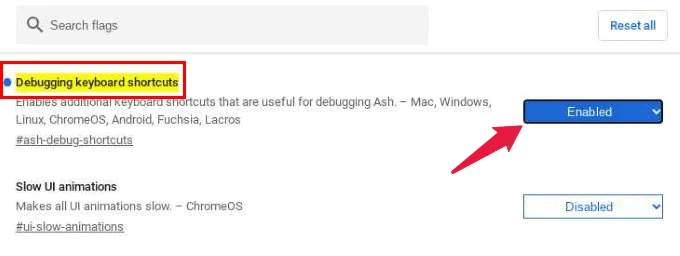
3. Τέλος, πάτα το Restart κάτω κάτω στη σελίδα σου.
Αυτό θα επανεκκινήσει το Chromebook σου. Μόλις γίνει η επανεκκίνηση, μπορείς να χρησιμοποιήσεις συντομεύσεις πληκτρολογίου για να ενεργοποιήσεις ή να απενεργοποιήσεις την οθόνη αφής, δηλαδή το touchscreen στο Chromebook σου.
Συγκεκριμένα, η συντόμευση που χρειάζεσαι για την ενεργοποίηση και την απενεργοποίηση της οθόνης αφής είναι Shift + Search + T. Επίσης, αν θέλεις να ενεργοποιήσεις ή να απενεργοποιήσεις το touchpad θα χρειαστεί να χρησιμοποιήσεις τη συντόμευση Shift + Search + P.
Όπως καταλαβαίνεις η διαδικασία για την ενεργοποίηση των συντομεύσεων πληκτρολογίου είναι αρκετά εύκολη. Θα μπορείς στο εξής ανάλογα με τις προτιμήσεις σου να χρησιμοποιήσεις το touchscreen όποτε σε βολεύει. Το μόνο που μένει να κάνεις είναι να το δοκιμάσεις!
Διάβασε επίσης: Πώς να απενεργοποιήσεις το Touchpad στα Windows (με ή χωρίς ποντίκι)







